O Guia Completo para Desativar o Acesso Remoto no Windows 10\11
- HelpWire
- →
- Blog
- →
- Definitive Guide to using Microsoft Remote Desktop
- →
- How to Disable Remote Desktop in Windows 10/11
O Windows 10\11 vem equipado com funcionalidades de acesso remoto para sessões remotas convenientes. Esses recursos permitem que os usuários visualizem, gerenciem e solucionem problemas de áreas de trabalho remotas a qualquer hora e em qualquer lugar.
No entanto, o uso inadequado do recurso de acesso remoto pode colocar seu sistema em risco. Deixá-lo ativado quando não for necessário facilita a invasão de hackers e softwares maliciosos ao seu sistema e o acesso a dados sensíveis.
Portanto, se você não utiliza esse recurso com frequência, é melhor desativar o acesso remoto à área de trabalho. Neste artigo, vamos orientá-lo sobre como desativar corretamente o acesso remoto em máquinas com Windows 10 e 11.
Como desativar a Área de Trabalho Remota no Windows 10\11?
Quando o recurso de Área de Trabalho Remota é ativado no Win 10/11, o sistema utiliza o Protocolo de Área de Trabalho Remota (RDP) para conectar o computador host a outro computador. A conexão estabelecida possibilita o acesso e a transferência de arquivos entre os computadores.
Infelizmente, o RDP é altamente vulnerável a ataques cibernéticos. Portanto, para garantir sua privacidade e segurança, é crucial desativar completamente a Área de Trabalho Remota após o uso. Aqui estão alguns métodos de como desabilitar o RDP e o recurso de Área de Trabalho Remota.
Método 1: Use as Configurações do Sistema para Desativar a Área de Trabalho Remota
Este método é ideal para quem usa a Área de Trabalho Remota regularmente. As configurações do sistema oferecem uma forma simples e reversível de desativar o acesso remoto no Windows 11\10. É como um “botão de ligar/desligar” que permite ativar ou desativar o recurso rapidamente, sem etapas adicionais.
-
Vá para o “Painel de Controle” do seu computador.
-
Em seguida, vá para Sistema & Segurança > Sistema > Configurações Remotas.
-
Desmarque “Permitir conexões de Assistência Remota para este computador.”
-
Selecione “Não permitir conexões remotas para este computador.”
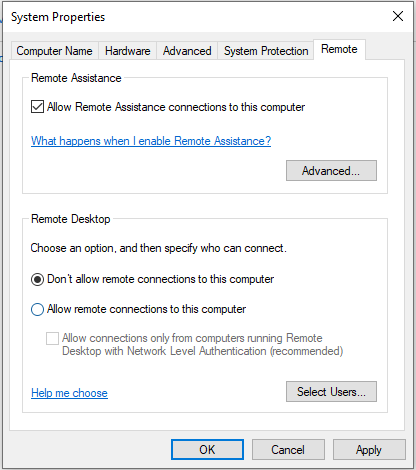
-
Clique em Aplicar e Ok para salvar as alterações.
Pronto, o recurso de acesso remoto está agora desativado no seu sistema operacional.
Método 2: Modificar o Registro do Windows
A modificação no registro do Windows pode desativar completamente a Área de Trabalho Remota em nível de sistema, impedindo que qualquer pessoa invada seu sistema. No entanto, esse método não é recomendado para iniciantes e pode causar instabilidade no sistema se realizado incorretamente.
É aconselhável fazer um backup do seu registro antes de realizar alterações, permitindo que você retorne ao estado original. Se optar por esse método, peça a ajuda de um profissional de TI.
Siga estas etapas para modificar o registro do Windows e desabilitar permanentemente a Área de Trabalho Remota.
-
Abra o aplicativo Executar do Windows e digite
REGEDITpara iniciar a ferramenta de edição de registro. -
Navegue até:
HKEY_LOCAL_MACHINE\SYSTEM\CurrentControlSet\Control\Terminal Server. -
Selecione
fDenyTSConnections. -
Altere o Valor dos Dados de
0para1e selecione OK.
Método 3: Editar a Política de Grupo para Desativar a Área de Trabalho Remota (Apenas Edições Pro e Enterprise)
Se você estiver usando o Windows 10/11 Pro e Enterprise, poderá aplicar este método para desabilitar a Área de Trabalho Remota. Este método não está disponível atualmente para usuários do Windows Home.
Siga estas etapas para modificar a Política de Grupo e desativar o acesso remoto em seu sistema:
-
Pressione
Windows + Rno seu teclado, digitegpedit.msce pressione Enter. -
Prossiga para:
Configuração do Computador > Modelos Administrativos > Componentes do Windows > Serviços de Área de Trabalho Remota > Host da Sessão da Área de Trabalho Remota > Conexões -
Procure Permitir que os usuários se conectem remotamente usando Serviços de Área de Trabalho Remota.
-
Clique duas vezes na configuração e selecione Desativado.
-
Clique em Aplicar e, em seguida, em OK para salvar as alterações.
Método 4: Aplicar método de comando rápido no PowerShell para desativar a Área de Trabalho Remota
Uma única linha de comando no PowerShell pode desativar rapidamente a Área de Trabalho Remota no seu sistema. Isso funciona perfeitamente para administradores de TI que desejam gerenciar vários sistemas.
-
Abra o PowerShell como Administrador (
Windows + X→ Windows Terminal (Admin)). -
Execute o comando abaixo:
Set-ItemProperty -Path 'HKLM:\System\CurrentControlSet\Control\Terminal Server' -Name "fDenyTSConnections" -Value 1 -
Reinicie o seu computador para aplicar as alterações.
Método 5: Desative os Serviços de Área de Trabalho Remota através dos Serviços do Windows para evitar a reativação após a reinicialização do sistema
Alguns serviços em segundo plano do Windows podem reiniciar automaticamente e reativar a Área de Trabalho Remota mesmo após a desativação utilizando os métodos acima. Portanto, é importante encerrar esses serviços em segundo plano para garantir que o acesso remoto à sua área de trabalho permaneça permanentemente desativado.
Aqui estão os passos para finalizar os processos que podem reabilitar o recurso de Área de Trabalho Remota.
-
Com o seu teclado, pressione
Windows + Re digiteservices.msc. Em seguida, pressione Enter. -
Procure por Serviços de Área de Trabalho Remota. Clique com o botão direito e selecione Propriedades.
-
Defina Tipo de inicialização como Desativado.
-
Clique em Aplicar e OK.
-
Reinicie o seu computador. Todos os processos em segundo plano que poderiam reativar o acesso remoto foram encerrados após a reinicialização.
Método 6: Bloquear Área de Trabalho Remota no Nível do Firewall (Desabilitar Firewall do Windows Remotamente)
Mesmo com o recurso de Área de Trabalho Remota desativado, ainda existe uma alternativa que hackers podem usar para comprometer seu sistema – uma porta RDP 3389 aberta.
Para corrigir essa vulnerabilidade, você precisa bloquear o recurso RD pelo Firewall do Windows como uma camada adicional de segurança.
-
Vá para Firewall do Windows Defender (
Windows + R→ digitefirewall.cpl). -
Clique em Configurações avançadas.
-
Prossiga para Regras de Entrada e encontre Área de Trabalho Remota (TCP-In) e Área de Trabalho Remota – Modo de Usuário (UDP-In).
-
Clique com o botão direito em ambas as entradas e selecione Desativar Regra.
-
Repita o processo para as Regras de Saída se necessário.
Método 7: Estabeleça proteção em nível de rede e bloqueie a Área de Trabalho Remota via roteador
Muitos roteadores permitem automaticamente o acesso remoto por meio de conexões de rede externas. Portanto, desabilitar o recurso de área de trabalho remota utilizando os métodos anteriores torna-se inútil se o roteador continuar permitindo o acesso remoto.
A solução é relativamente simples. Basta bloquear a porta 3389 no nível do roteador e o roteador deixará de permitir o acesso remoto. Aqui estão os passos para isso:
-
Faça login no painel de administração do seu roteador (normalmente
192.168.1.1ou192.168.0.1). -
Encontre Redirecionamento de Porta (ou Configurações de Firewall).
-
Localize a porta 3389 (Protocolo de Área de Trabalho Remota – RDP). Em seguida, selecione Bloquear / Desabilitar / Fechar a porta.
-
Salve as alterações e reinicie o roteador.
Como desativar a Assistência Remota no Windows 10\11?
Outro recurso do Windows comumente usado para sessões remotas é a Assistência Remota. Isso permite que usuários confiáveis (como equipes de suporte de TI) acessem um sistema remotamente para solucionar problemas.
Mas, assim como ocorre com o recurso Área de Trabalho Remota, deixar a Assistência Remota ativada quando não estiver em uso pode aumentar o risco de acesso remoto não autorizado. Portanto, é crucial desabilitar esse recurso corretamente.
Aqui estão alguns métodos eficazes a serem considerados.
Método 1: Desative a Assistência Remota através das Configurações do Sistema e do Firewall
A Microsoft recomenda usar as configurações do sistema como uma medida de segurança para sessões remotas. Os usuários podem facilmente bloquear solicitações de assistência remota usando as configurações do sistema, sem a necessidade de configurações complicadas.
Veja como desativar a Assistência Remota através das Configurações do Sistema:
-
Pressione Win+Pause para abrir a guia do sistema e clique em ‘Configurações remotas’ no painel à esquerda:
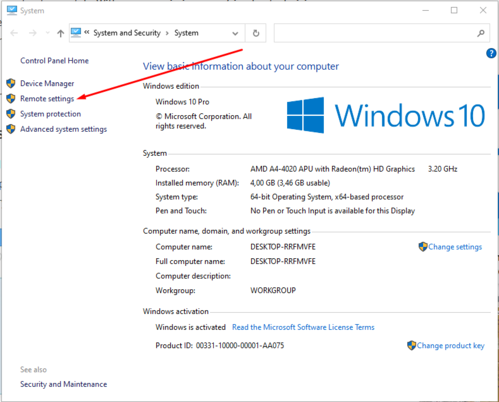
-
Desmarque a caixa ‘Permitir Assistência Remota…’, depois certifique-se de que o botão de opção no painel RDC abaixo está definido como ‘Não permitir acesso remoto…’:
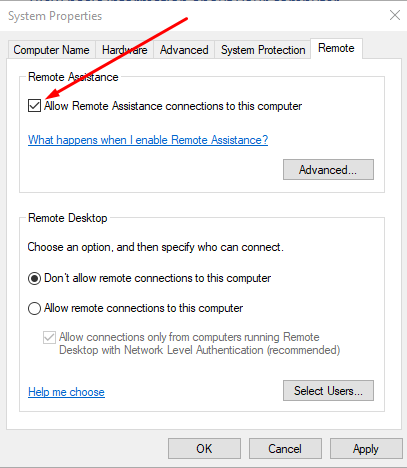
-
Clique em Aplicar e depois em OK.
-
Depois disso, digite ‘firewall’ na caixa de pesquisa da Cortana e selecione ‘Permitir um aplicativo através do Firewall do Windows’ nos resultados. Em seguida, desmarque as caixas Privada e Pública ao lado de Assistência Remota:
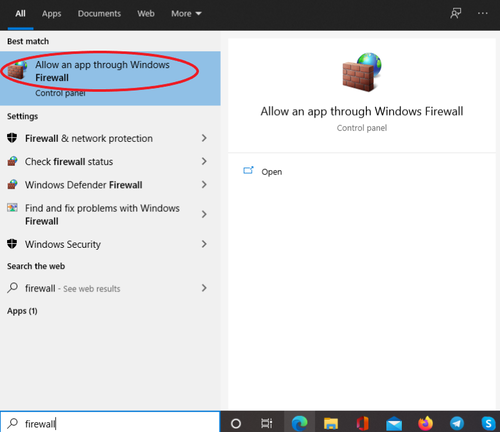
-
Clique em OK.
-
Repita em todos os outros PCs que você possui ou utiliza.
Método 2: Crie um Script em Lote para Desativar a Assistência Remota via Registro e Firewall
Se você deseja bloquear todas as solicitações de Assistência Remota (para garantir zero possibilidade de ocorrência de conexão remota de entrada), você pode criar um script em lote que encerre esse processo.
Esta opção é mais segura do que o método das configurações do sistema, mas requer o gerenciamento de regras de firewall, o que pode ser técnico para alguns usuários. Além disso, bloquear a Assistência Remota pelo firewall pode interferir em outras ferramentas de suporte remoto que necessitam de acesso.
Siga as etapas abaixo:
-
Crie um arquivo .bat com este texto:
REG ADD “HKLM\SYSTEM\CurrentControlSet\Control\Remote Assistance” /v fAllowToGetHelp /t REG_DWORD /d 0 /fnetsh advfirewall firewall set rule group=”Remote Assistance” new enable=noNota: Este arquivo modifica o Registro, então você precisará de direitos de administrador para executá-lo.
-
Salve o arquivo na sua área de trabalho, abra as propriedades e marque a caixa Desbloquear, depois clique em Aplicar e OK.
Alternativamente, abra o Prompt de Comando e execute:unblock-file -path “cole aqui o caminho completo para o seu arquivo .bat” -
Clique com o botão direito no arquivo e escolha Executar como administrador.
Ou pesquise por cmd, abra o Prompt de Comando e digite:"C:\Users\thera\OneDrive\Desktop\NomeDoSeuArquivo.bat"
Método 3: Use o Powershell para desativar a Assistência Remota
Você também pode desativar o recurso de assistência rápida usando o Windows PowerShell. Isto é altamente recomendado se você preferir uma maneira automatizada de desativar todas as solicitações de assistência remota recebidas.
-
Inicie o PowerShell como Administrador.
-
Execute este comando:
Set-ItemProperty -Path 'HKLM:\System\CurrentControlSet\Control\Remote Assistance' -Name "fAllowToGetHelp" -Value 0 -
Pressione Enter e reinicie o seu computador.
Método 4: Pare os Serviços em Segundo Plano para Desabilitar Totalmente a Assistência Remota.
Muitas vezes, processos em segundo plano continuam em execução mesmo após desativar a Assistência Remota do Windows. Se esse problema persistir, ele pode reativar a Assistência Remota e permitir que hackers obtenham acesso de suporte não autorizado ao seu computador.
Estes são os passos para desativar todos os serviços em segundo plano da Assistência Remota do Windows:
-
Pressione
Windows + R, digiteservices.msce pressione Enter. -
Localize Serviço de Assistência Remota (pode estar nomeado como RasMan). Clique com o botão direito e selecione Propriedades.
-
Defina Tipo de inicialização como Desativado.
-
Clique em Aplicar e OK.
-
Reinicie o seu computador.
Método 5: Bloquear Assistência Remota via Firewall
Mesmo quando desativados, alguns serviços do Windows ainda podem tentar conexões de saída com suas sessões. Uma opção para desabilitar completamente a assistência remota solicitada é fazer algumas pequenas modificações no firewall do seu sistema.
-
Abra o Firewall do Windows Defender (
Windows + R→ digitefirewall.cpl) e clique em Configurações avançadas. -
Selecione Regras de Entrada e procure por Assistência Remota (RA Server TCP-In). Clique com o botão direito sobre ela e escolha Desabilitar Regra.
-
Repita o processo acima para as Regras de Saída se necessário.
Conclusão
Pode parecer trivial, mas muitos ainda desconhecem os perigos de deixar o Área de Trabalho Remota e Assistência Remota abertos quando não são necessários. Isso aumenta os riscos de acesso remoto não autorizado e violação de dados pessoais ou empresariais importantes.
Por isso, é crucial desabilitar corretamente esses recursos para uma proteção cibernética reforçada. Para quem não tem conhecimentos técnicos, as configurações do próprio sistema Windows são uma forma prática e direta de desativar essas ferramentas remotas.
Para profissionais de TI e funcionários corporativos, é possível utilizar comandos do PowerShell, edições no Registro ou modificações nas Políticas de Grupo para bloquear todas as solicitações indesejadas de acesso remoto.